Google Переводчик
НА ЭТОМ СЕРВИСЕ МОГУТ СОДЕРЖАТЬСЯ ПЕРЕВОДЫ, ВЫПОЛНЕННЫЕ С ПОМОЩЬЮ ВЕБ-СЛУЖБЫ КОМПАНИИ GOOGLE. КОМПАНИЯ GOOGLE ОТКАЗЫВАЕТСЯ ОТ ВСЕХ ГАРАНТИЙ, КАСАЮЩИХСЯ ПЕРЕВОДОВ, ЯВНЫХ ИЛИ ПОДРАЗУМЕВАЕМЫХ, ВКЛЮЧАЯ ЛЮБЫЕ ГАРАНТИИ ТОЧНОСТИ, НАДЕЖНОСТИ И ЛЮБЫЕ ПОДРАЗУМЕВАЕМЫЕ ГАРАНТИИ КОММЕРЧЕСКОЙ ГОДНОСТИ, ПРИГОДНОСТИ ДЛЯ КОНКРЕТНЫХ ЦЕЛЕЙ И НЕНАРУШЕНИЯ ПРАВ ИНТЕЛЛЕКТУАЛЬНОЙ СОБСТВЕННОСТИ.
Подробные руководства Nikon Corporation (далее «Nikon») переведены для вашего удобства с помощью программного обеспечения для перевода на базе веб-службы Google Переводчик. Были предприняты все возможные усилия для обеспечения точности перевода, однако ни один автоматический перевод не является идеальным и не предназначен для замены переводов, выполненных людьми. Переводы предоставляются «как есть» в качестве сервиса для пользователей подробных руководств Nikon. Не дается никаких гарантий, явных или подразумеваемых, в отношении точности, надежности или правильности любых переводов, сделанных с английского языка на любой другой язык. Некоторый контент (например, изображения, видео, контент в формате Flash Video и т. д.) может быть переведен неточно из-за ограничений программного обеспечения для перевода.
Официальный текст содержится в версиях подробных руководств на английском языке. Любые расхождения или различия, возникшие в переводе, не являются обязывающими и не имеют юридической силы с точки зрения соблюдения или исполнения законодательства. При возникновении любых вопросов, связанных с точностью информации, содержащейся в переведенных подробных руководствах, следует обращаться к версии руководств на английском языке (официальная версия).
Автоматический захват
Кнопка G U C меню фотосъемки
Камера автоматически снимает серии в режиме автосъёмки, когда обнаруживает объект, который соответствует определённым условиям, например, находится в кадре, находится на определённом расстоянии и движется в определённом направлении. Эта функция помогает фотографам делать фотографии автоматически, не присутствуя.
| Вариант | Описание |
|---|---|
| [ Набор ] | Отображать |
| [ Выбрать предустановку пользователя ] |
|
The Отображение настроек автоматического захвата
Вы можете задать условия, при которых камера будет автоматически снимать серии на дисплее настроек автосъемки. Выделите элементы и нажмите J , чтобы отобразить параметры для выбранного элемента.

- [ Критерии захвата ]
- [ Дополнительно: Движение ]
- [ Дополнительно: Распознавание субъекта ]
- [ Дополнительно: Расстояние ]
- [ Целевая область ]
- [ Варианты времени ]
| Вариант | Описание |
|---|---|
| [ Критерии захвата ] |
|
| [ Дополнительно: Движение ] | Эта опция вступит в силу только в том случае, если для параметра [ Критерии захвата ] выбрано значение [ Движение ] ( M ). Она используется для выбора направления движения, размера и скорости объектов, которые будут запускать автоматический захват ( 0 «Критерии захвата» > «Движение» ). |
| [ Дополнительно: Распознавание субъекта ] | Эта опция вступит в силу только в том случае, если для параметра [ Критерии захвата ] выбрано значение [ Обнаружение объекта ] ( M ). Она используется для выбора типа и размера объектов, которые будут запускать автоматический захват ( 0 «Критерии захвата» > «Обнаружение объекта» ). |
| [ Дополнительно: Расстояние ] | Эта опция вступит в силу только в том случае, если выбрано [ Расстояние ] ( M ) для [ Критерии захвата ]. Она используется для выбора диапазона расстояний, на которых присутствие объекта вызовет автоматический захват ( 0 «Критерии захвата» > «Расстояние» ). Съемка будет продолжаться, пока объект находится в пределах указанного диапазона расстояний. |
| [ Целевая область ] | Выберите область для обнаружения объекта, когда выбрано [ Автоматическая зона АФ ] для режима зоны АФ. Автоматический захват будет запущен, если объект, отвечающий условиям запуска, будет обнаружен в любой из целевых областей (точек). Выбор целевой области может использоваться для отключения областей кадра, которые заблокированы препятствиями или иным образом могут быть проигнорированы для целей обнаружения объекта, гарантируя, что нужный объект может быть обнаружен более надежно. |
| [ Варианты времени ] | Выберите значения для [ Выбор времени записи ] и [ Ожидание после съемки ].
|
Фотосъемка с использованием функции автоматического захвата
- Чтобы съемка не прерывалась, используйте полностью заряженный аккумулятор, прилагаемый адаптер переменного тока для зарядки или дополнительный адаптер переменного тока и разъем питания.
- Доступны только параметры области изображения [ FX (36×24) ] и [ DX (24×16) ]. Автоматический захват не может использоваться, если выбрано [ 1:1 (24×24) ] или [ 16:9 (36×20) ].
Установите камеру на штатив или примите другие меры для ее устойчивости.
Зафиксируйте камеру на месте после кадрирования снимка.
Выберите режим спуска затвора из [ Непрерывный высокоскоростной ], [ Непрерывный низкоскоростной ], [ C15 ], [ C30 ], [ C60 ] или [ C120 ].
- Если выбран режим покадровой съемки или автоспуска, камера временно переключится в режим непрерывной высокоскоростной съемки, когда начнется автоматическая съемка.
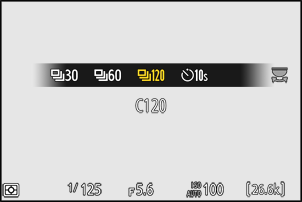
- Если вы выбрали непрерывный низкоскоростной или непрерывный высокоскоростной режим, выберите скорость покадровой съемки, прежде чем продолжить.
Расположите точку фокусировки.
Выберите режим зоны АФ и расположите точку фокусировки в той области кадра, в которой, по вашему мнению, появится объект.
- Если автофокусировка включена, камера временно переключится в режим фокусировки AF‑C во время автоматической съемки.
- Если для режима зоны АФ выбрано значение [ Автоматический выбор зоны АФ ], фактическая частота кадров снижается до 15 кадров в секунду при выборе скорости покадровой съемки 20 кадров в секунду в непрерывном высокоскоростном режиме.
- При использовании ручной фокусировки отрегулируйте положение фокуса вручную.
Выделите [ Автоматическая съемка ] в меню фотосъемки и нажмите 2 .

Выберите [ Выбрать пользовательскую предустановку ], затем выделите конечную предустановку для настроек автосъёмки и нажмите J
Выберите пункт назначения из предустановок [ Пользовательская предустановка 1 ] — [ Пользовательская предустановка 5 ].

Выделите [ Установить ] и нажмите J
Будут отображены настройки автоматического захвата.

Выделите [ Критерии захвата ] и нажмите J


- Настройте критерии автозахвата. Выделите параметры и нажмите J , чтобы выбрать ( M ) или отменить выбор ( U ).
- Нажмите X , чтобы сохранить изменения и вернуться к экрану настроек автоматического захвата.
Настройте параметры для каждого из критериев, выбранных для [ Критерии захвата ].
- Информацию о доступных критериях при включении [ Движение ] ( M ) см. в разделе « Критерии захвата » > « Движение » ( 0 «Критерии захвата» > «Движение» ).
- Информацию о доступных критериях при включении [ Распознавание субъекта ] ( M ) см. в разделе « Критерии захвата » > « Распознавание субъекта » ( 0 «Критерии захвата» > «Распознавание субъекта» ).
- Информацию о доступных критериях при включении [ Расстояние ] ( M ) см. в разделе « Критерии захвата » > « Расстояние » ( 0 «Критерии захвата» > «Расстояние» ).
- Хотя несколько [ Критериев захвата ] можно использовать вместе, мы рекомендуем вам включать ( M ) только один критерий за раз, пока вы не привыкнете к автоматическому захвату.
Выделите [ Целевая область ] и нажмите J

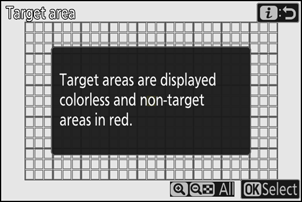

- Выберите область для обнаружения объекта, когда [ Auto-area AF ] выбрано для режима зоны АФ в режиме автофокусировки или при использовании ручной фокусировки. Выбор целевой области недоступен в других режимах зоны АФ. В этом случае перейдите к шагу 10.
- Руководство по выбору целевой области отображается только один раз.
Нажмите J , чтобы сделать точки красными (отключенными), исключив их из области обнаружения объекта. Нажмите J еще раз, чтобы очистить (повторно включить) точки.
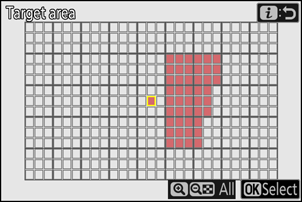
Отключение областей, не требующих обнаружения объектов или заблокированных препятствиями, обеспечивает более точное обнаружение объектов.
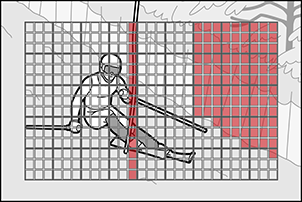
- Нажмите X , чтобы включить все точки.
- Нажмите W ( Q ), чтобы отключить все точки.
- Точки можно включать и выключать по девять за раз (в сетках 3 × 3) нажатием на монитор.
- Нажмите i , чтобы сохранить изменения и вернуться к экрану настроек автоматического захвата.
Объекты, соответствующие [ Критерию захвата ], будут обнаружены только вблизи выбранной целевой области. Например, камера будет игнорировать движение в отключенных областях (точках), даже если включен [ Движение ] ( M ).
Выбор целевой области недоступен, если включен параметр [ Критерии захвата ] > [ Расстояние ] ( M ).
Выделите [ Параметры времени ] и нажмите J


- Используйте [ Выбор времени записи ], чтобы выбрать длительность каждой отдельной серии или видеозаписи; варианты включают [ ВЫКЛ ] (без ограничений) и значения от 1 секунды до 30 минут. Если выбрана опция, отличная от [ ВЫКЛ ], съемка будет продолжаться в течение выбранного времени, даже если условия запуска больше не выполняются.
- Минимальный период времени, в течение которого камера будет ждать, прежде чем снова начать съемку, можно выбрать с помощью параметра [ Ожидание после съемки ], который предлагает выбор значений от 0 секунд до 30 минут.
- Нажмите J , чтобы сохранить изменения и вернуться к экрану настроек автоматического захвата.
Нажмите кнопку i .
- Откроется диалоговое окно подтверждения настроек.
- Текущие выбранные ( M ) [ Критерии захвата ] перечислены в верхнем левом углу диалогового окна.

Убедитесь, что камера может обнаруживать объекты по выбранным критериям.
- Обнаруженные камерой объекты отображаются в зеленых полях в диалоговом окне подтверждения настроек.
- Вы можете выбрать точку фокусировки, если для режима зоны АФ выбрана опция, отличная от [ Автоматический выбор зоны АФ ].
- Если вы выбрали [ Широкоугольная АФ ( C1 ) ] или [ Широкоугольная АФ ( C2 ) ] для режима зоны АФ, вы можете выбрать размер зоны фокусировки, удерживая кнопку режима фокусировки и нажимая 1 , 3 , 4 или 2 .
- Вы можете выбрать режим зоны АФ в диалоговом окне подтверждения настроек, нажав кнопку режима фокусировки и вращая вспомогательный диск управления.
- Если зеленые поля не отображаются так, как ожидалось, нажмите кнопку i и повторите шаги 8 и 9, пока не будете достигнуты желаемые результаты.
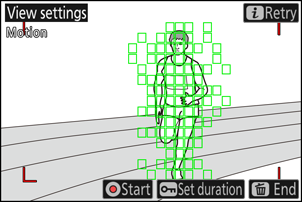
Нажмите кнопку g (Fn4), чтобы установить дату и время начала автоматической съемки.


- Нажатие кнопки g (Fn4) в диалоговом окне подтверждения настроек позволяет настроить дату и время начала автоматической съемки.
- Чтобы начать автоматическую съемку без установки даты и времени, перейдите к шагу 14.
- Выберите [ Да ] для [ Установить дату/время начала ], чтобы выполнить автоматическую съемку в течение заданного периода времени, начиная с установленной даты и времени.
- Выберите [ День/время начала ], чтобы указать дату, час и минуту начала съемки.
- Выберите [ Длительность съемки ], чтобы установить длительность выполнения автоснимка из [ Без ограничений ], [ 1 час ], [ 2 часа ] и [ 3 часа ]. Если выбрано [ Без ограничений ], автоснимок будет продолжаться до тех пор, пока не будет остановлен вручную.
Запустить автоматический захват.
- Автоматический захват начинается при нажатии кнопки видеозаписи в диалоговом окне подтверждения настроек или в дату и время, установленные в шаге 13.
- Съемка начнется при обнаружении объекта, соответствующего выбранным критериям, и будет продолжаться до тех пор, пока критерии будут соблюдены.
- Вокруг дисплея съемки появится красная рамка, пока камера обнаруживает и снимает объект.
- Автоматический захват будет запущен только в том случае, если выполнены все параметры, выбранные для [ Критерии захвата ].
- Дисплей съемки отключится для экономии энергии, если в течение трех минут не будет выполнено никаких действий, но функция автоматической съемки останется активной. Дисплей можно снова включить, нажав кнопку DISP или нажав кнопку спуска затвора наполовину.
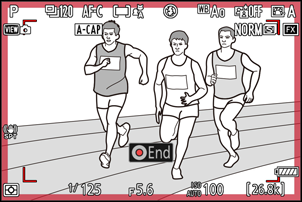
Дисплей режима ожидания автоматического захвата
На панели управления замигает « A-CAP ».

На дисплее съемки будет мигать значок X Желтая рамка появится вокруг дисплея съемки, если камера не обнаружит объект, соответствующий настроенным критериям после начала автоматической съемки.
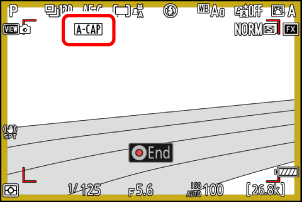
Настройки, выбранные для пользовательской настройки d4 [ Параметры предварительной съемки ], применяются, когда для режима съемки выбраны [ C15 ], [ C30 ], [ C60 ] или [ C120 ].
Бесшумный режим можно включить, выбрав [ ВКЛ ] для [ Бесшумный режим ] в меню настроек.
« Критерии захвата » > « Движение »
Эта опция используется для выбора направления движения, размера и скорости объектов, которые будут запускать автоматическую съемку.
Выделите [ Дополнительно: Движение ] на дисплее настроек автозахвата и нажмите J
Появится дисплей настроек движения.

Нажмите кнопку W ( Q ) и выберите направление.
- Будут отображены критерии направления.
- Выделите направления и нажмите J , чтобы выбрать ( M ) или отменить выбор ( U ).
- Нажмите X , чтобы сохранить изменения и вернуться к экрану настроек движения.

Поверните главный диск управления, чтобы выбрать скорость объекта.
Поверните главный диск управления, чтобы установить [ Slowest ] на значение от [ 1 ] до [ 5 ]. Выберите более высокие значения, чтобы ограничить обнаружение объектов быстро движущимися объектами, более низкие значения, чтобы включить объекты, движущиеся с более низкой скоростью.
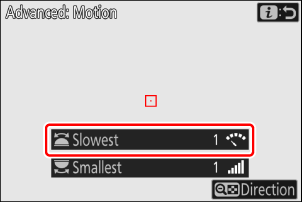
- Объекты, соответствующие критериям [ Самый маленький ] и [ Самый медленный ], отображаются в зеленых полях на дисплее настроек движения.
Установите [ Slowest ] в соответствии со временем, необходимым для пересечения объекта кадра по горизонтали. Примерное время для каждого значения указано ниже. Объекты, которые движутся слишком быстро, могут не быть обнаружены.
- [ 1 ]: Около 5 с или меньше
- [ 2 ]: Около 4 с или меньше
- [ 3 ]: Около 3 с или меньше
- [ 4 ]: Около 2 с или меньше
- [ 5 ]: Около 1 с или меньше
- Выбор [ 1 ] для [ Наименьший ] и [ Самый медленный ] облегчает камере обнаружение объектов различных размеров, движущихся с различной скоростью. Мы рекомендуем вам начать с низких значений, а затем постепенно увеличивать их, проверяя отображение зеленых квадратиков на дисплее настроек движения или делая тестовые снимки, пока обнаружение объектов не будет работать так, как нужно.
Поверните вспомогательный диск управления, чтобы выбрать размер объекта.
Поверните вспомогательный диск управления, чтобы установить [ Smallest ] на значение от [ 1 ] до [ 5 ]. Выберите более низкие значения, чтобы включить более мелкие объекты, более высокие значения, чтобы ограничить обнаружение объектов более крупными объектами.
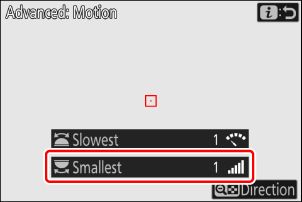
- Объекты, соответствующие критериям [ Самый маленький ] и [ Самый медленный ], отображаются в зеленых полях на дисплее настроек движения.
Видимый размер объекта (измеряется в точках) для каждого варианта [ Наименьший ] указан ниже.
- [ 1 ]: 4 балла или больше
- [ 2 ]: 8 баллов или больше
- [ 3 ]: 14 баллов или больше
- [ 4 ]: 24 балла или больше
- [ 5 ]: 34 балла или больше
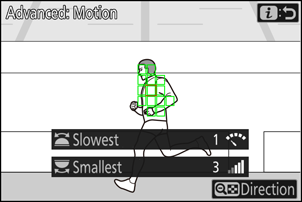
Объект обнаружен в 14 точках
Если оба [ Движение ] и [ Обнаружение объекта ] выбраны для [ Критерии захвата ], [ Наименьший ], выбранный для первого, не будет иметь никакого эффекта на [ Наименьший ], выбранный для второго. Изменение [ Наименьший ], выбранного на дисплее обнаружения объекта, не влияет на [ Наименьший ], выбранный на дисплее настроек движения. Два условия будут оцениваться отдельно, но только объекты, которые соответствуют критериям для обоих, будут запускать автоматический захват.
Нажмите кнопку i .
Камера сохранит изменения и вернет вас к экрану настроек автоматической съемки.
« Критерии захвата » > « Обнаружение субъекта »
Эта опция используется для выбора типов и размеров объектов, при которых будет выполняться автоматическая съемка.
Выделите [ Дополнительно: Обнаружение объекта ] на дисплее настроек автосъёмки и нажмите J
Появится дисплей обнаружения объекта.

Нажмите кнопку W ( Q ) и выберите нужные типы предметов.
- На ваш выбор — автомобили, люди, животные, транспортные средства и самолеты.
- Нажмите J , чтобы сохранить изменения и вернуться к экрану обнаружения объекта.
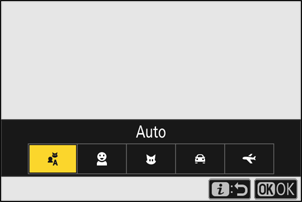
Поверните главный диск управления, чтобы выбрать размер объекта.
Установите [ Smallest ] на значение от [ 1 ] до [ 5 ]. Выберите более низкие значения, чтобы включить более мелкие объекты, более высокие значения, чтобы ограничить обнаружение объектов более крупными объектами.
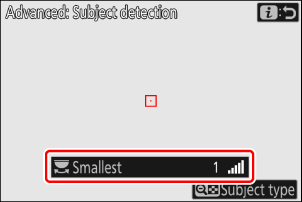
- Объекты, соответствующие критерию [ Наименьший ], отображаются в зеленых полях на дисплее обнаружения объектов.
Видимый размер объекта (в процентах от угла обзора) для каждой настройки указан ниже.
- [ 1 ]: 2,5% или более
- [ 2 ]: 5% или более
- [ 3 ]: 10% или более
- [ 4 ]: 15% или более
- [ 5 ]: 20% или более
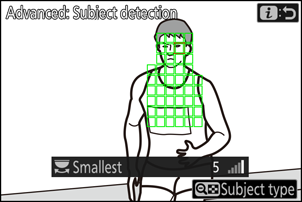
Объект обнаружен в размере 20%
- Выбор [ 1 ] для [ Наименьший ] упрощает обнаружение камерой объектов разных размеров. Мы рекомендуем вам начать с низкого значения, а затем постепенно увеличивать его, проверяя отображение зеленых квадратов на дисплее обнаружения объектов или делая тестовые снимки, пока обнаружение объектов не будет работать так, как нужно.
Если оба [ Движение ] и [ Обнаружение объекта ] выбраны для [ Критерии захвата ], [ Наименьший ], выбранный для первого, не будет иметь никакого эффекта на [ Наименьший ], выбранный для второго. Изменение [ Наименьший ], выбранного на дисплее настроек движения, не влияет на [ Наименьший ], выбранный на дисплее обнаружения объекта. Два условия будут оцениваться отдельно, но только объекты, которые соответствуют критериям для обоих, будут запускать автоматический захват.
Нажмите кнопку i .
Камера сохранит изменения и вернет вас к экрану настроек автоматической съемки.
« Критерии захвата » > « Расстояние »
Выберите максимальное и минимальное расстояние, на котором камера будет обнаруживать объекты для автоматического захвата. Съемка с автоматическим захватом будет продолжаться, пока объект находится в указанном диапазоне расстояний.
Функцию [ Advanced: Distance ] можно использовать, если установлен объектив NIKKOR Z. С другими объективами она может не работать.
Выделите [ Дополнительно: Расстояние ] на дисплее настроек автосъёмки и нажмите J
- Появится дисплей настроек расстояния.
- На дисплее настроек расстояния появится точка фокусировки.
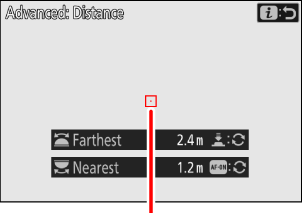
Точка фокусировки
Выберите ближайшее и самое дальнее расстояние, на котором камера будет обнаруживать объекты для автоматической съемки.
Выберите ближайшее расстояние, на котором камера будет обнаруживать объекты для автоматического захвата. Поместите цель над объектом на ближайшем расстоянии для автоматического обнаружения объекта захвата и нажмите кнопку AF-ON , чтобы задать минимальное расстояние, которое отобразится на дисплее как [ Nearest ]. Минимальное расстояние можно точно настроить, вращая главный диск управления.
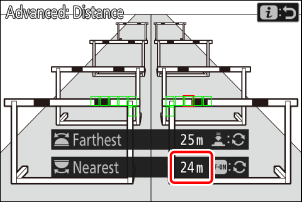
Выберите максимальное расстояние, на котором камера будет обнаруживать объекты для автоматического захвата. Поместите цель над объектом на максимальном расстоянии для автоматического обнаружения объекта захвата и нажмите кнопку спуска затвора наполовину, чтобы установить максимальное расстояние, которое отобразится на дисплее как [ Farthest ]. Максимальное расстояние можно точно настроить, вращая вспомогательный диск управления.
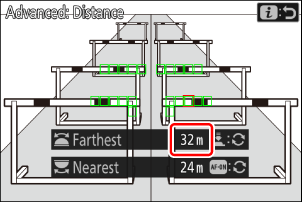
Тонкая настройка расстояний для « ближайшего » и « дальнего »
Тонкая настройка доступна только для объективов с байонетом Nikon Z, но не для NIKKOR Z 58mm f/0.95 S Noct.
Поддерживаемые расстояния для « ближайшего » и « дальнего »
Мы рекомендуем вам настроить [ Ближайший ] и [ Самый дальний ] в пределах диапазона значений, указанных цифрами белого цвета. Установка этих параметров на значения, указанные желтым цветом, может снизить точность, с которой камера может определять расстояние до объекта.
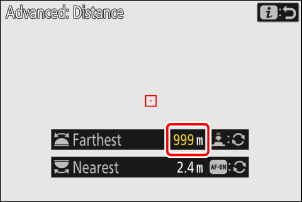
Дисплеи « Ближайший » и « Самый дальний »
Расстояния для [ Ближайший ] и [ Самый дальний ] отображаются только в метрах. Они не будут отображаться в футах, даже если в меню настроек для [ Единицы измерения расстояния ] выбрано [ Футы (ft) ].
Нажмите кнопку i .
Камера сохранит изменения и вернет вас к экрану настроек автоматической съемки.
Предостережения: ручная фокусировка
- Нажатие кнопки AF-ON или кнопки спуска затвора для установки расстояния в режиме ручной фокусировки сохраняет текущее положение фокуса. Перед нажатием любой из кнопок отрегулируйте положение фокуса, вращая кольцо фокусировки или управления на объективе.
- Точность определения расстояния до камеры может снизиться и помешать камере сделать снимок в запланированное время, если объект находится значительно не в фокусе.
Приостановка и завершение автоматического захвата
- Чтобы приостановить автозахват и вернуться в диалоговое окно подтверждения настроек, нажмите кнопку видеозаписи. Автозахват можно возобновить, нажав кнопку еще раз.
- Чтобы завершить автоматическую съемку и выйти на дисплей съемки, нажмите кнопку O ( Q ).
Предостережения: Автоматический захват
- В режиме ожидания автоматической съемки камера фокусируется, как описано ниже.
- [ Критерии захвата ] > [ Расстояние ] включены ( M ): камера фокусируется на расстоянии, выбранном для [ Самый дальний ].
- [ Критерии захвата ] > [ Расстояние ] отключено ( U ): камера фокусируется на расстоянии, действовавшем при запуске автоматического захвата.
- Камера может не обнаружить объекты в [ Целевой области ], если в кадре находится несколько объектов.
- Падающий дождь и снег могут помешать обнаружению объекта. Автоматический захват может быть вызван падающим снегом, маревом или другими погодными явлениями.
- Автоматическая съемка может автоматически прекратиться, чтобы предотвратить перегрев камеры, если температура окружающей среды высокая или камера использовалась для съемки в течение длительного времени.
Во время автоматического захвата
Все элементы управления, кроме полунажатия кнопки спуска затвора и кнопок DISP , видеозаписи и O ( Q ), отключаются во время выполнения автоматической съемки. Завершите автоматическую съемку, прежде чем пытаться изменить настройки камеры.
Автоматический захват: ограничения
Автоматическую съемку нельзя сочетать с некоторыми функциями камеры, включая:
- длительные выдержки («Bulb» или «Time»),
- автоспуск,
- брекетинг,
- многократная экспозиция,
- Наложение HDR,
- интервальная фотосъемка,
- покадровая видеосъемка и
- смещение фокуса.

